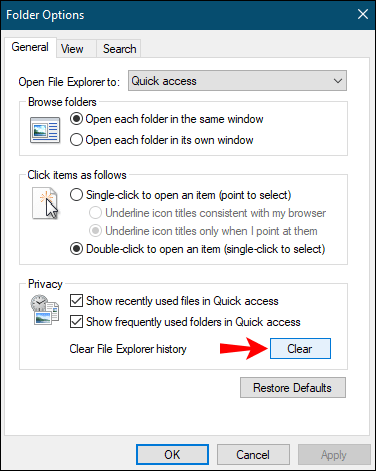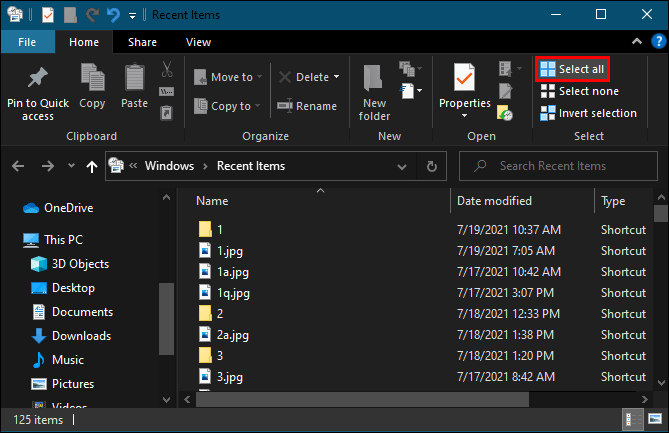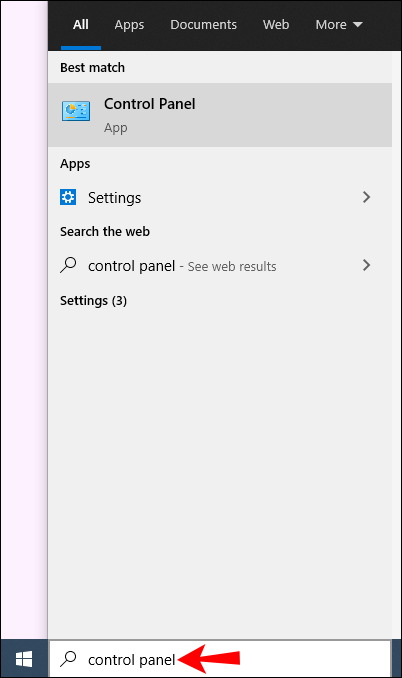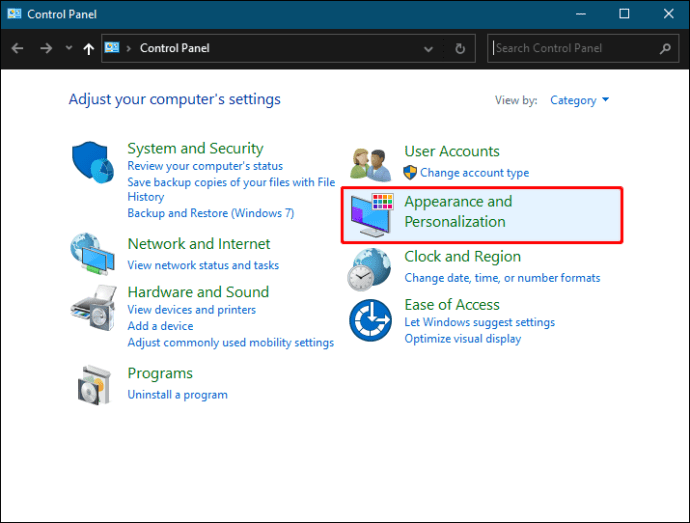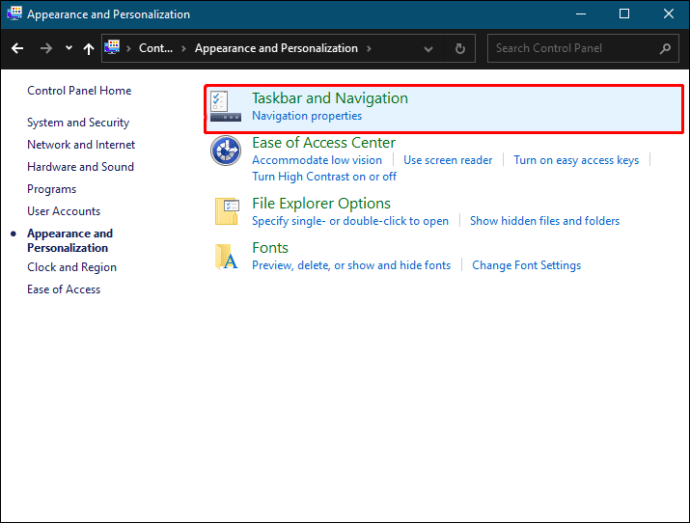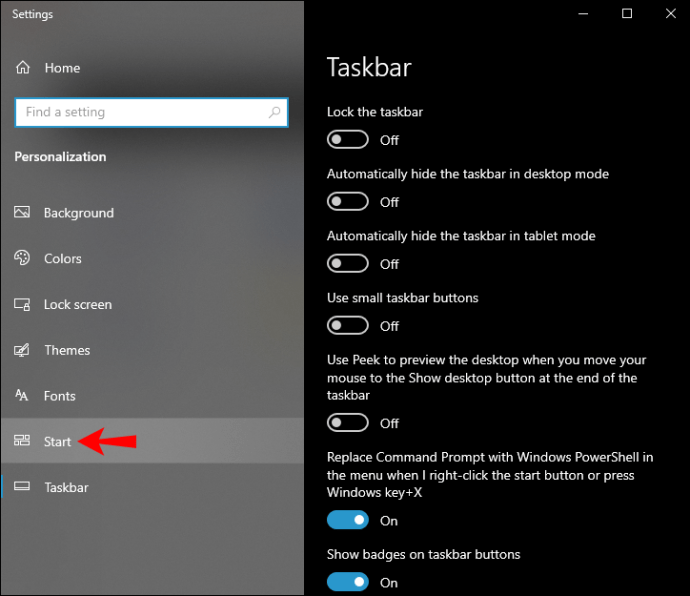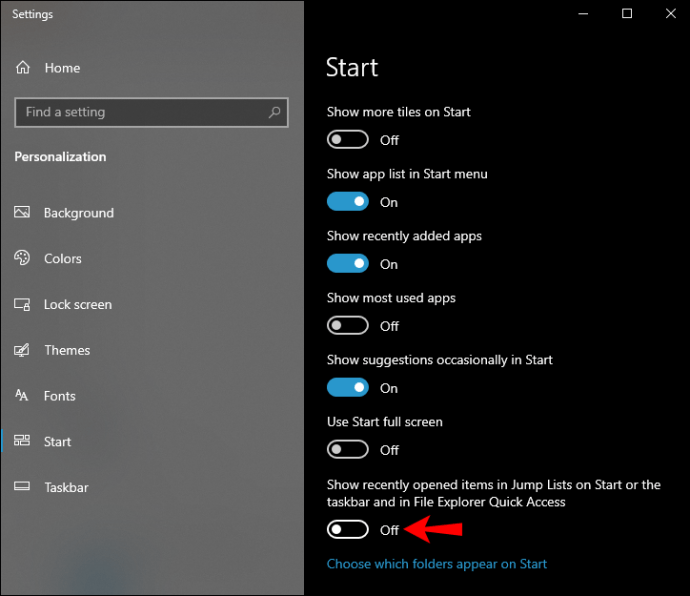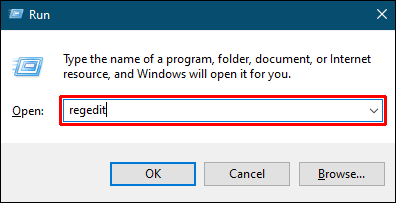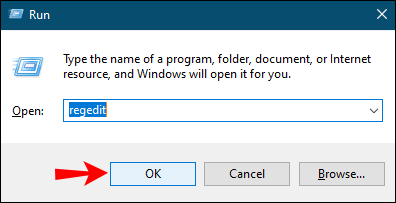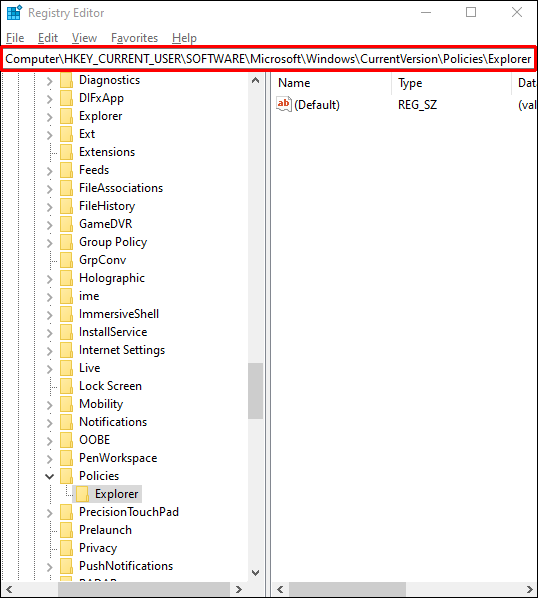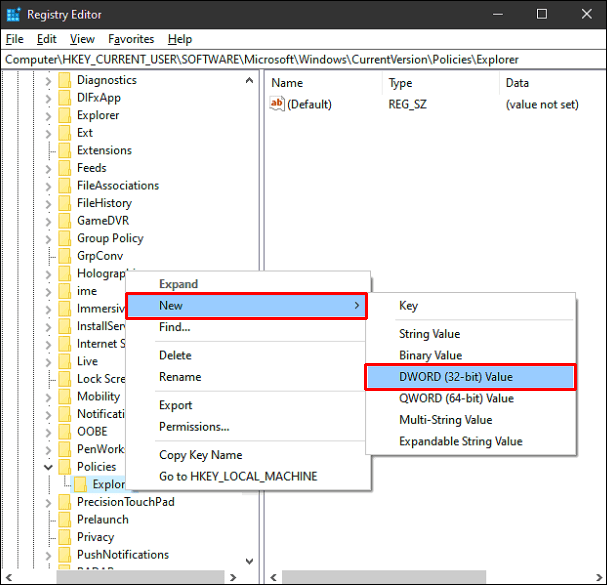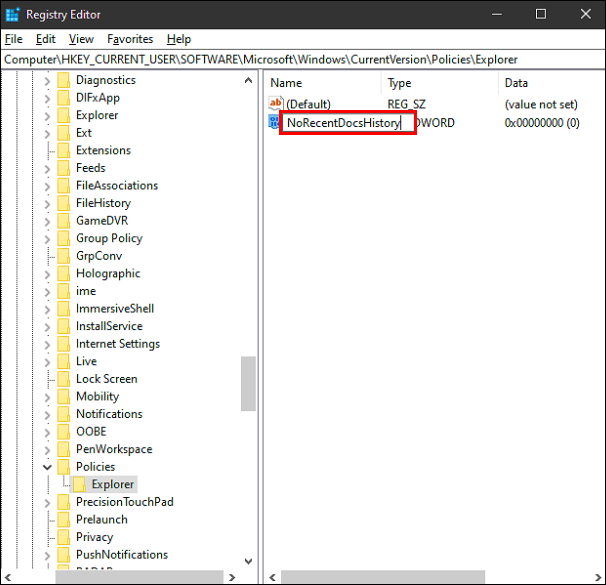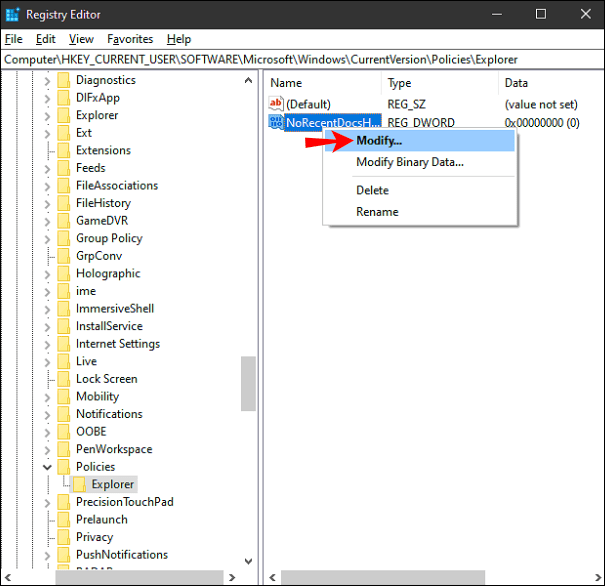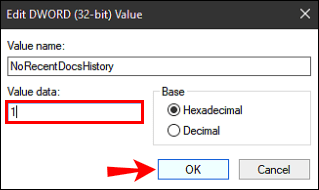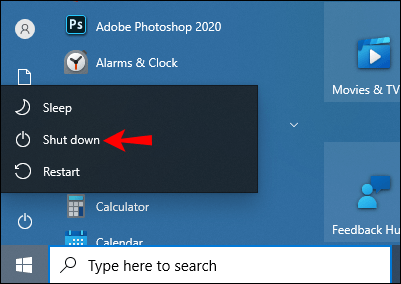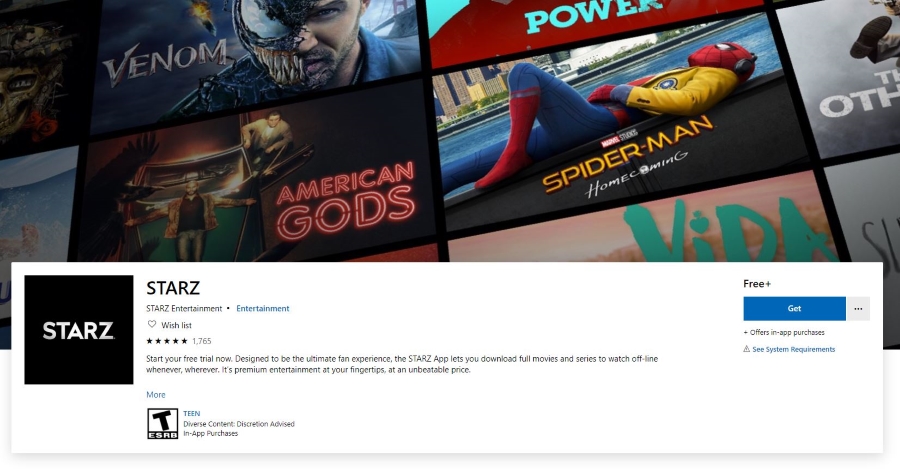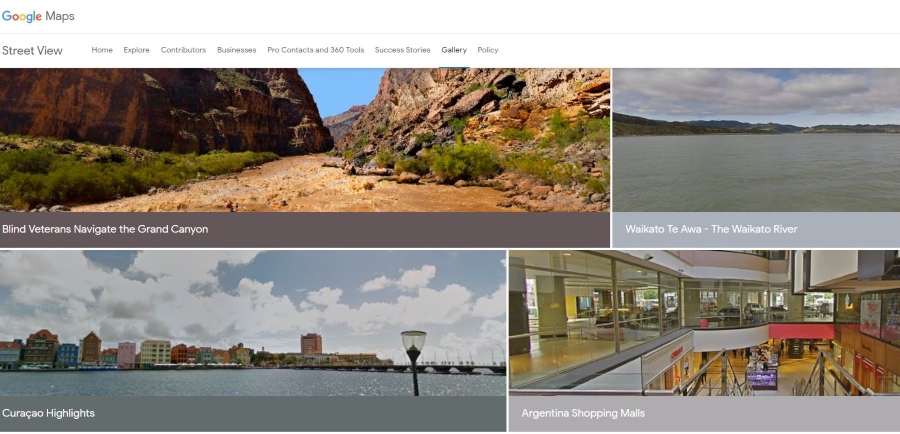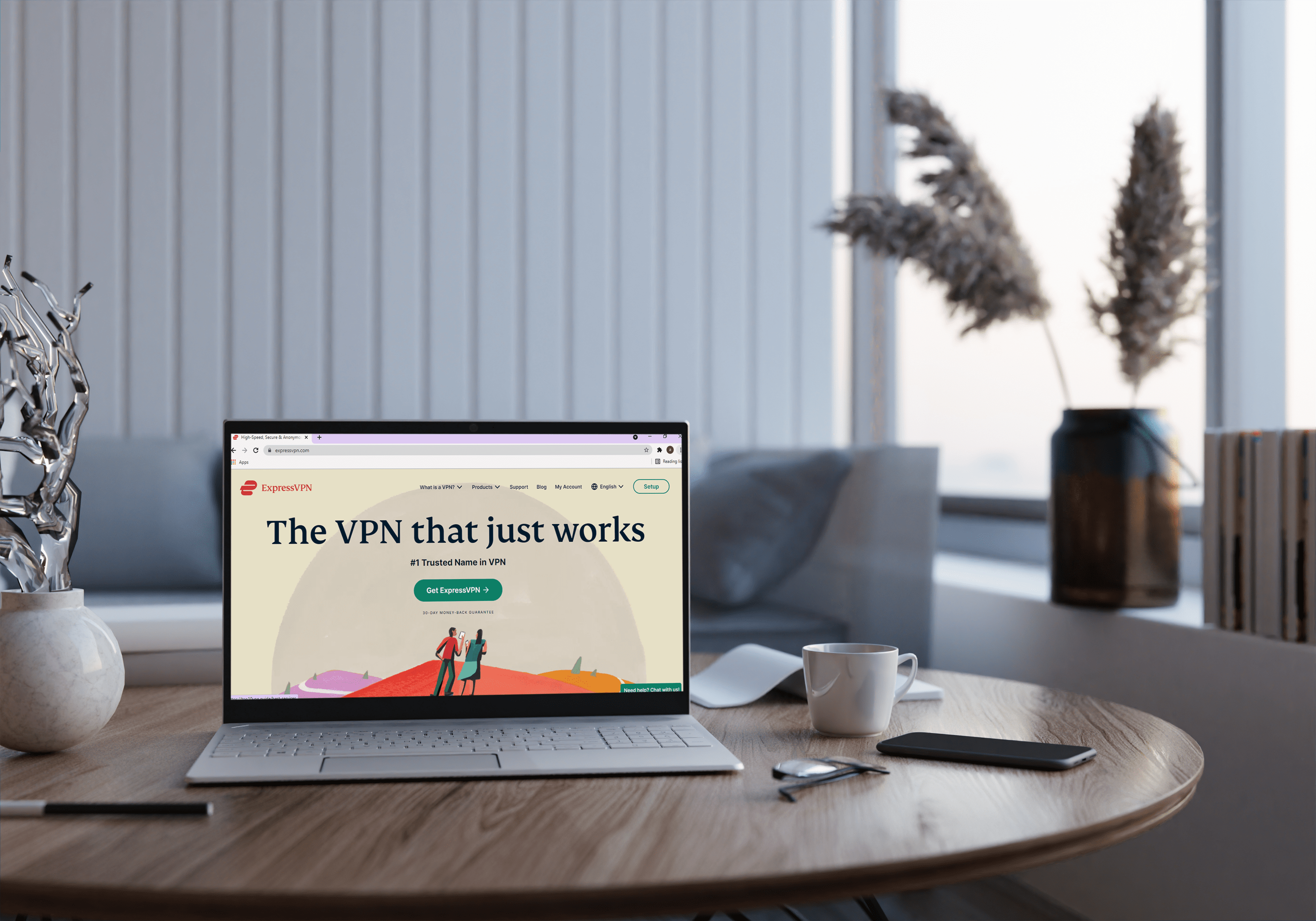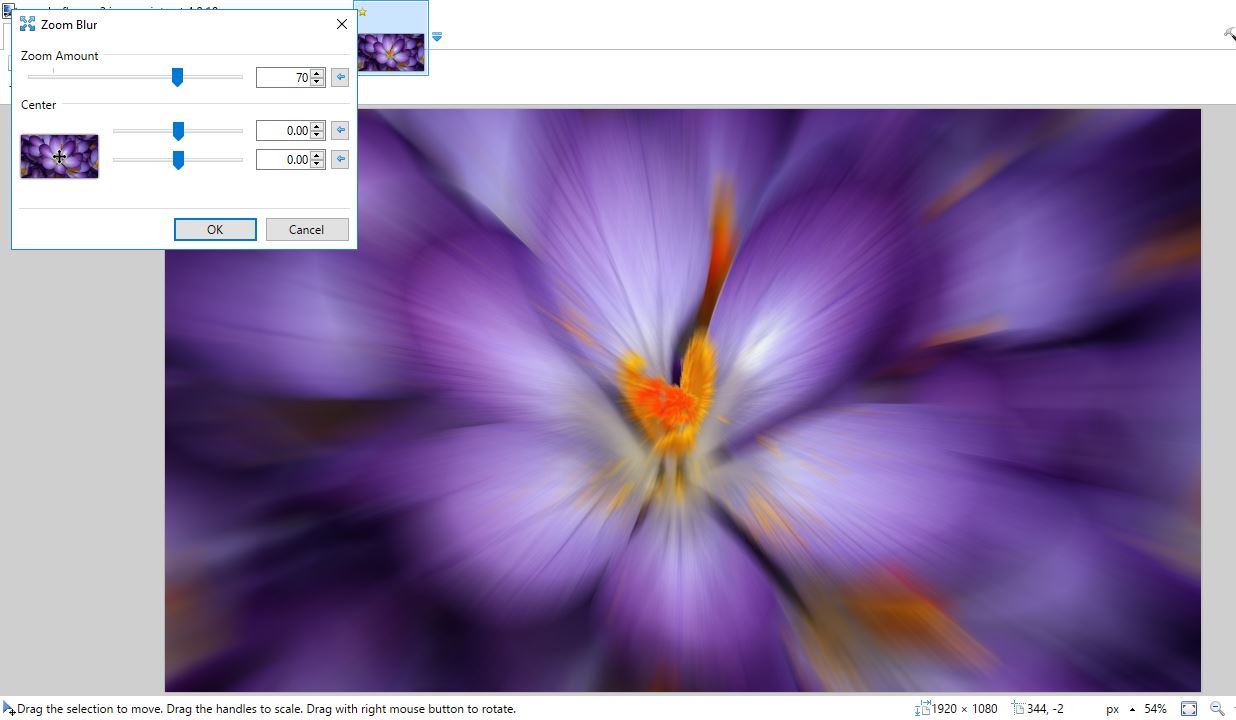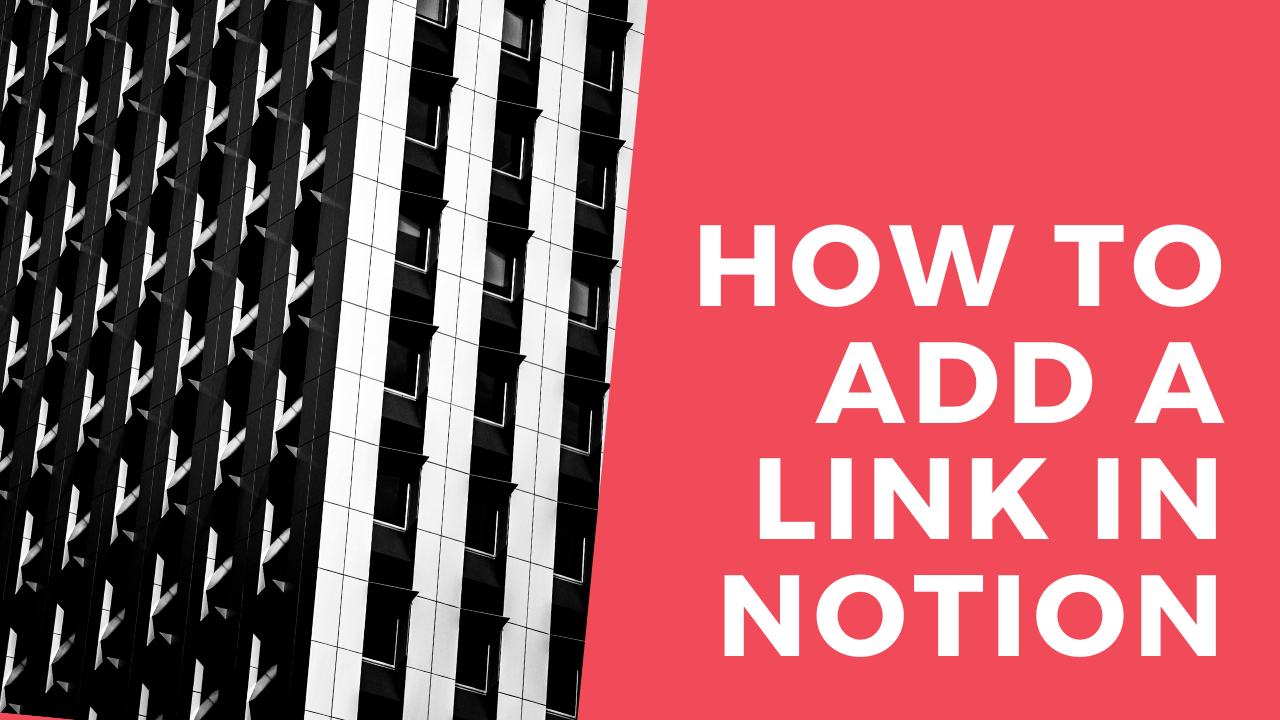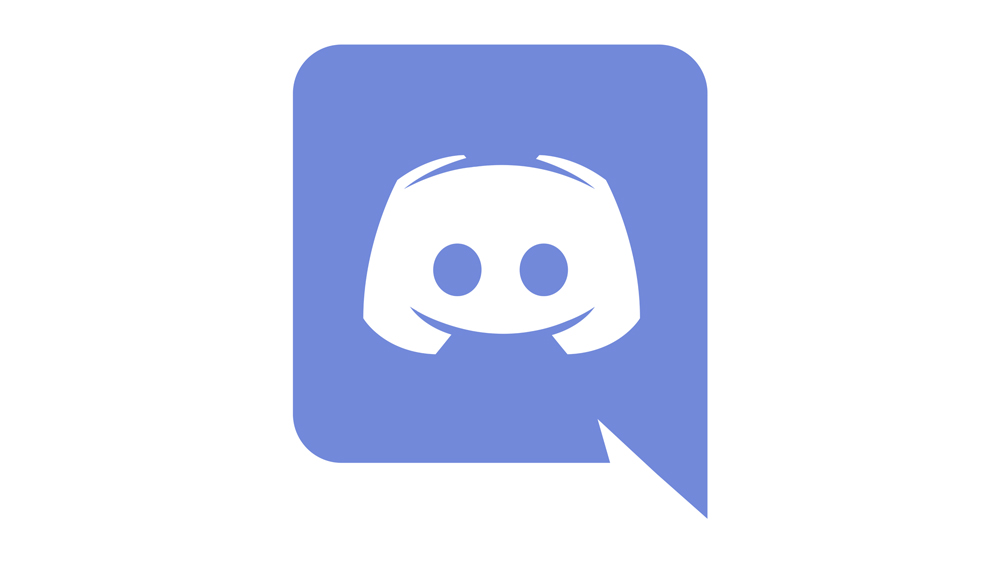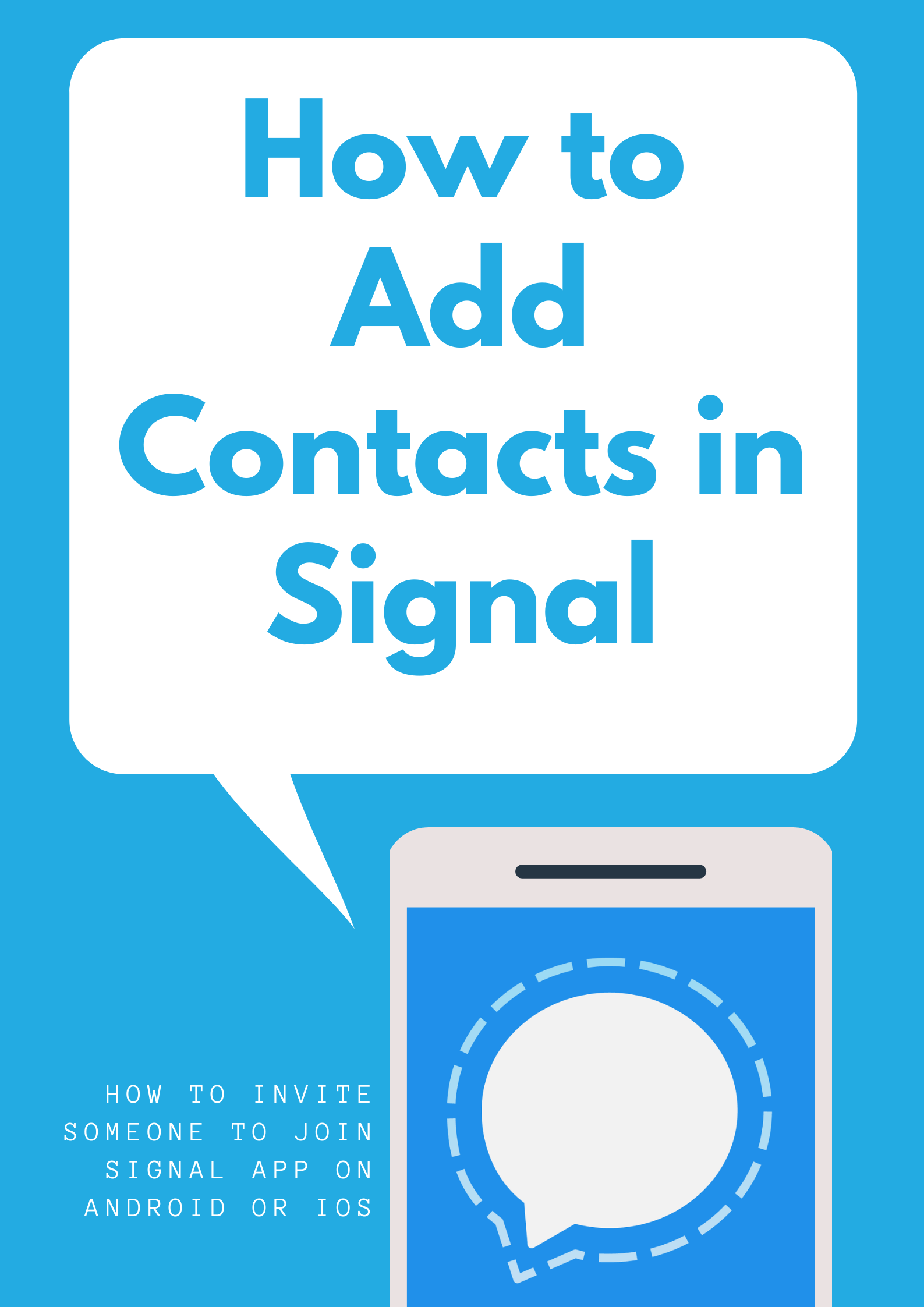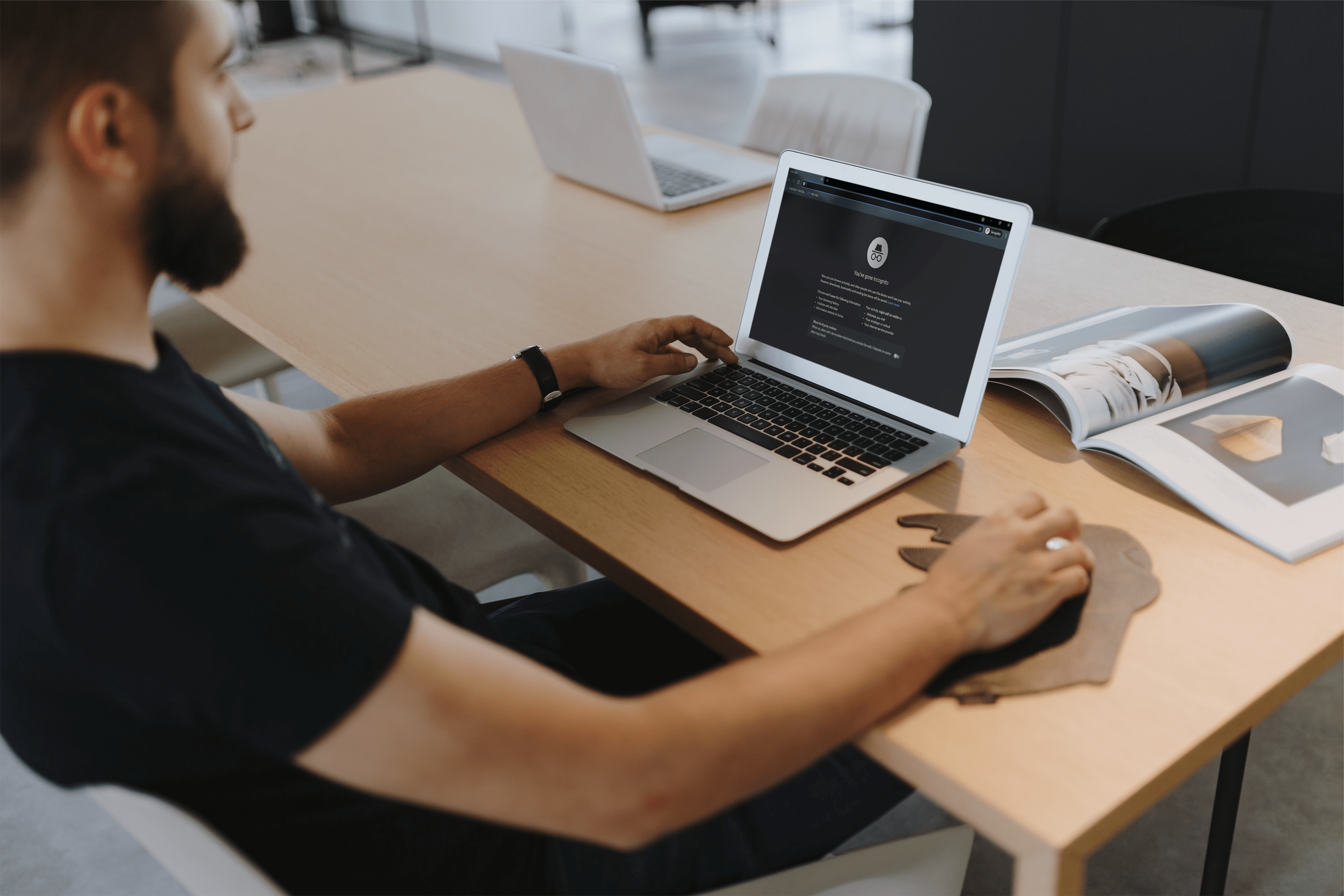Windows 10 มีคุณสมบัติขั้นสูงมากมายสำหรับการใช้งานแบบวันต่อวันที่ออกแบบมาเพื่อปรับปรุงประสิทธิภาพการทำงานของคุณ หนึ่งในนั้นคือส่วน "ไฟล์ล่าสุด" ซึ่งเก็บข้อมูลเกี่ยวกับเอกสารและโฟลเดอร์ที่ใช้ล่าสุด

หากคุณเป็นผู้ใช้พีซีเพียงคนเดียว คุณอาจพบว่าโฟลเดอร์การเข้าถึงด่วนนี้ค่อนข้างสะดวก คุณจะสามารถดำเนินการต่อจากจุดที่คุณค้างไว้ได้อย่างรวดเร็วก่อนที่จะปิดอุปกรณ์ครั้งสุดท้าย คุณไม่จำเป็นต้องเปิดโฟลเดอร์เฉพาะเพื่อดูไฟล์ที่คุณเปิดล่าสุด แต่ถ้าคุณใช้พีซีร่วมกับครอบครัว เพื่อนฝูง หรือเพื่อนร่วมงานในที่ทำงาน คุณอาจรู้สึกไม่สบายใจที่จะแบ่งปันสิ่งที่คุณทำกับทุกคน
ข่าวดีก็คือคุณสามารถล้างหรือปิดไฟล์ล่าสุดได้ด้วยการคลิกเพียงไม่กี่ครั้ง บทความนี้จะแสดงวิธีการดำเนินการ
ไฟล์ล่าสุดทำงานอย่างไรใน Windows 1
เมนูไฟล์ล่าสุดเป็นคุณลักษณะ Windows ที่เรียบง่ายแต่มีประสิทธิภาพและสะดวก ซึ่งช่วยให้เข้าถึงรายการที่คุณใช้ล่าสุดได้อย่างรวดเร็ว นอกจากนี้ยังช่วยให้คุณเปิดรายการใดรายการหนึ่งได้อย่างรวดเร็วอีกครั้งโดยไม่ต้องผ่านกระบวนการปกติในการเปิดรายการ หากคุณกำลังทำงานกับเอกสารหลายฉบับในแต่ละวัน วิธีนี้จะช่วยประหยัดเวลาเมื่อพยายามค้นหาสิ่งที่คุณต้องใช้งานต่อไป
ในการเพิ่มประสิทธิภาพคอมพิวเตอร์ของคุณต่อไป คุณอาจเลือกที่จะปักหมุดไฟล์เฉพาะที่เข้าถึงบ่อยได้ ไฟล์ที่ตรึงไว้จะเป็นส่วนหนึ่งของรายการไฟล์ล่าสุดเสมอ ไม่ว่าคุณจะไปนานแค่ไหนโดยไม่ได้เข้าถึงไฟล์เหล่านั้น
แอปพลิเคชั่นส่วนใหญ่ใน Windows ยังแสดงรายการที่ใช้ล่าสุดหรือรายการที่สร้างขึ้นล่าสุดทันทีที่คุณเปิด ตัวอย่างเช่น Microsoft Word จะแสดงเอกสารล่าสุดทั้งหมด Microsoft Excel จะแสดงเวิร์กชีตล่าสุดทั้งหมด และ Internet Explorer จะแสดงเว็บไซต์ทั้งหมดที่คุณเพิ่งเข้าชมล่าสุด
อัลกอริธึมของ Windows 10 ที่อยู่เบื้องหลังเมนูไฟล์ล่าสุดได้รับการออกแบบมาให้ทำงานดังนี้:
- ไฟล์จะเรียงตามลำดับเวลา โดยไฟล์ที่ใช้ล่าสุดจะปรากฏที่ด้านบนสุดของรายการ
- จำนวนเริ่มต้นของรายการที่แสดงคือ 10 แต่ผู้ใช้สามารถเพิ่มจำนวนนี้ได้โดยการปรับมาร์กอัป
- เมื่อเวลาผ่านไป รายการเก่าจะเลื่อนลงมาในรายการเนื่องจากรายการที่ใหม่กว่าจะขึ้นตำแหน่งที่ด้านบนสุดของรายการ
- หากคุณเปิดรายการที่อยู่ในรายการแล้ว รายการนั้นจะย้ายกลับไปที่ด้านบนสุดของรายการ
- รายการที่ตรึงไว้จะเลื่อนขึ้นและลงในรายการเช่นเดียวกับรายการอื่นๆ แต่จะไม่หายไป
- หากจำนวนรายการที่คุณตรึงไว้กับรายการเท่ากับจำนวนสูงสุดที่ระบุไว้ในมาร์กอัป จะไม่มีการเพิ่มรายการใหม่จนกว่าจะยกเลิกการตรึงบางรายการ
วิธีล้างไฟล์ล่าสุดใน Windows 10
มีหลายวิธีในการล้างประวัติไฟล์ล่าสุดของคุณใน Windows 10:
(a) การใช้ไอคอน File Explorer ในแถบงาน
- เปิด File Explorer บนคอมพิวเตอร์ของคุณ ตามค่าเริ่มต้น ไอคอน File Explorer จะถูกตรึงไว้ที่ทาสก์บาร์ของคุณ ไอคอนนี้มีรูปร่างเหมือนกระเป๋าเดินทางพร้อมที่จับสีน้ำเงินอ่อน
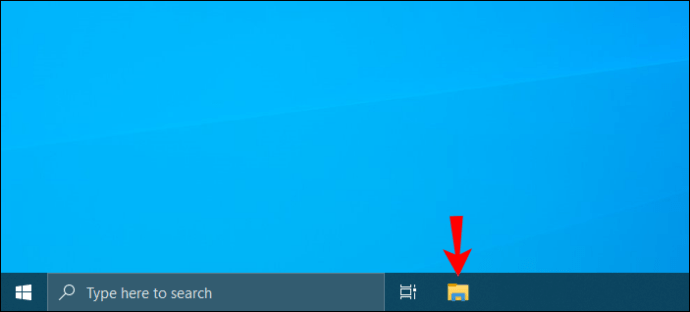
- เมื่อหน้าต่าง File Explorer เปิดขึ้น ให้คลิกที่ "ไฟล์" ที่มุมซ้ายบน จากนั้นเลือก "เปลี่ยนโฟลเดอร์และตัวเลือกการค้นหา"
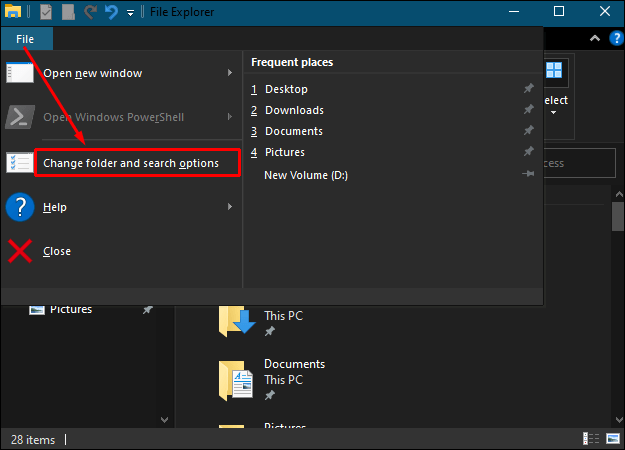
- ภายใต้ "ความเป็นส่วนตัว" ให้คลิกที่ "ล้าง" การดำเนินการนี้จะล้างประวัติไฟล์ล่าสุดของคุณทันที และตอนนี้คุณจะเริ่มเติมรายการใหม่อีกครั้ง
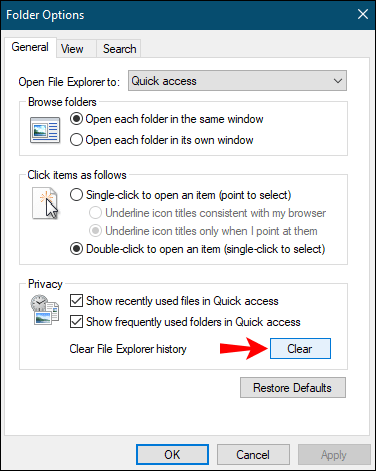
ไม่เหมือนกับคำสั่งส่วนใหญ่ใน Windows 10 การล้างไฟล์ล่าสุดไม่ได้มาพร้อมกับกล่องโต้ตอบการยืนยัน ไฟล์ล่าสุดของคุณจะถูกล้างทันทีโดยไม่ต้องดำเนินการใดๆ เพิ่มเติม
(b) การล้างไฟล์ล่าสุดด้วยตนเอง
ไฟล์ใดๆ ที่คุณเปิดบนพีซีของคุณจะถูกจัดเก็บโดยอัตโนมัติในรูปแบบของข้อมูลแคช หากคุณต้องการล้างเมนูไฟล์ล่าสุด คุณสามารถค้นหาข้อมูลนี้และลบออกอย่างปลอดภัย นี่คือวิธี:
- เปิดหน้าต่าง Run โดยพิมพ์ "run" ในแถบค้นหาที่มุมล่างซ้ายของหน้าจอ หรือกดปุ่ม Windows และ “R” พร้อมกัน
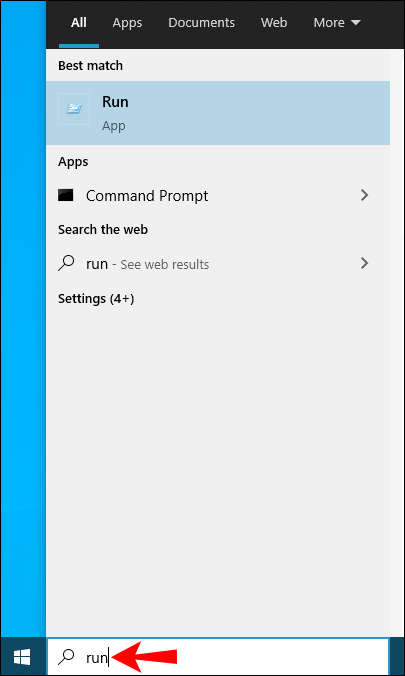
- พิมพ์คำสั่งต่อไปนี้ในพรอมต์เรียกใช้:
%AppData%\Microsoft\Windows\Recent\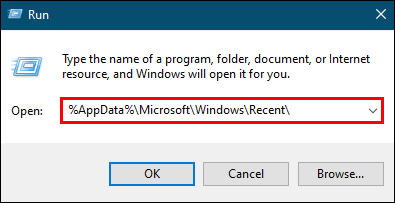
นี่ควรเปิดหน้าต่างใหม่พร้อมรายการประวัติไฟล์ล่าสุดทั้งหมดของคุณ - คลิกที่ "เลือกทั้งหมด" ในแถบเมนู
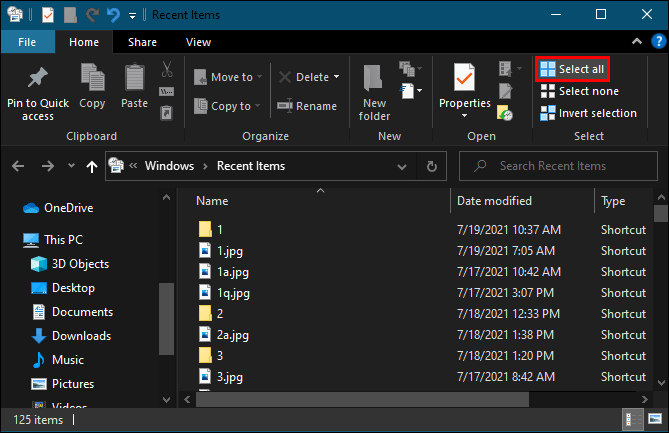
- เมื่อคุณเลือกรายการทั้งหมดในรายการแล้ว ให้คลิกที่ "ลบ" จากนั้นเลือก "ลบอย่างถาวร" จากเมนูดรอปดาวน์ ณ จุดนี้ ไฟล์ทั้งหมดที่คุณเข้าถึงล่าสุดจะหายไปจาก File Explorer
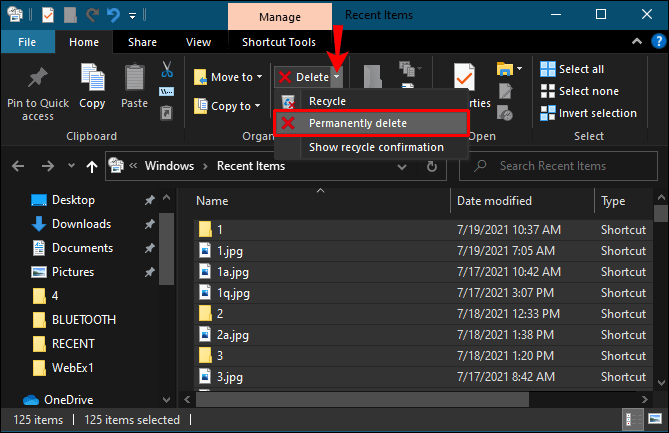
วิธีปิดการใช้งานไฟล์ล่าสุดใน Windows 10
ไฟล์ล่าสุดเป็นคุณสมบัติที่ดีที่ช่วยให้คุณข้ามกลับไปที่เอกสารหรือโฟลเดอร์ที่คุณใช้ล่าสุดได้อย่างรวดเร็ว อย่างไรก็ตาม คุณลักษณะนี้ยังมาพร้อมกับความยุ่งเหยิงมากขึ้น จะมีรายการมากขึ้นเรื่อยๆ ใน File Explorer ของคุณเมื่อคุณใช้คอมพิวเตอร์ต่อไป หากคุณต้องการเริ่มต้นด้วยกระดานชนวนใหม่ทุกครั้งที่เข้าสู่ระบบ คุณจะต้องปิดการใช้งานไฟล์ล่าสุดอย่างถาวร มีหลายวิธีที่จะทำ มาดูกันว่าแต่ละอันทำงานอย่างไร:
(a) การปิดใช้งานผ่านตัวแก้ไขนโยบายกลุ่ม
หากคอมพิวเตอร์ของคุณใช้ Windows 10 เวอร์ชัน "Pro" คุณสามารถใช้ Group Editor Policy เพื่อแก้ไขการตั้งค่าต่างๆ ในระบบของคุณได้
Group Policy Editor เป็นเครื่องมือที่สามารถใช้จัดการนโยบายและการตั้งค่าภายในการกำหนดค่า Windows โดยทั่วไปจะใช้เพื่อจัดการนโยบายรหัสผ่าน การควบคุมความปลอดภัยของระบบ หรือตัวเลือกที่เกี่ยวข้องกับบัญชีบนคอมพิวเตอร์ในโดเมนขององค์กร อาจใช้เครื่องมือนี้กับคอมพิวเตอร์ที่บ้านได้ อย่างไรก็ตาม คุณควรศึกษาเอกสารประกอบสำหรับอุปกรณ์ของคุณก่อนที่จะทำการเปลี่ยนแปลงใดๆ
ต่อไปนี้คือวิธีล้างประวัติไฟล์ล่าสุดโดยใช้นโยบายตัวแก้ไขกลุ่ม:
- เปิดหน้าต่าง Run โดยพิมพ์ "run" ในแถบค้นหาที่มุมล่างซ้ายของหน้าจอ หรือกดปุ่ม Windows และ “R” พร้อมกัน
- พิมพ์คำสั่งต่อไปนี้ในพรอมต์เรียกใช้:
gpedit.msc - คลิกที่ "ตกลง" เพื่อเรียกใช้คำสั่ง ซึ่งควรเปิดหน้าต่าง "ตัวแก้ไขนโยบายกลุ่มภายใน"
- ภายใต้ "การกำหนดค่าผู้ใช้" ให้คลิกที่ "เทมเพลตการดูแลระบบ"
- ดับเบิลคลิกที่ "เมนูเริ่มและแถบงาน"
- ดับเบิลคลิกที่ “ลบเมนูรายการล่าสุดจากเมนูเริ่ม”
- จากหน้าต่างผลลัพธ์ ให้เลือกตัวเลือก "เปิดใช้งาน" แล้วคลิก "ตกลง"
(b) การปิดใช้งานผ่านแผงควบคุม
แผงควบคุมสามารถช่วยคุณปรับแต่งระบบของคุณเพื่อไม่ให้ติดตามประวัติไฟล์ของคุณ ไม่ว่าคุณจะใช้โปรแกรมหรือแอปพลิเคชันบ่อยเพียงใด หากต้องการปิดใช้งานไฟล์ล่าสุดโดยใช้วิธีนี้:
- พิมพ์ "
แผงควบคุม” ในแถบค้นหาของ windows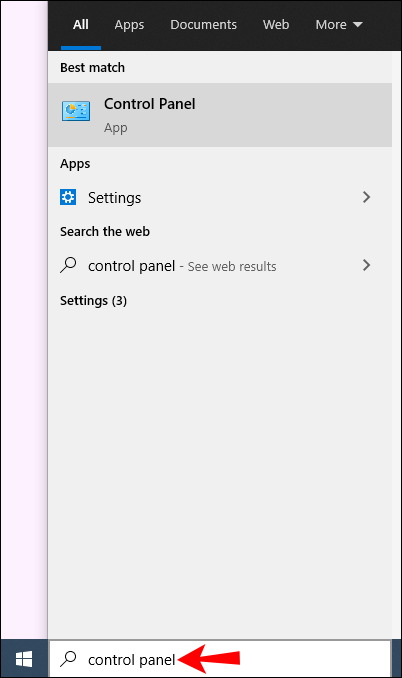
- เมื่อแผงควบคุมเปิดขึ้น ให้คลิกที่ "ลักษณะที่ปรากฏและการตั้งค่าส่วนบุคคล"
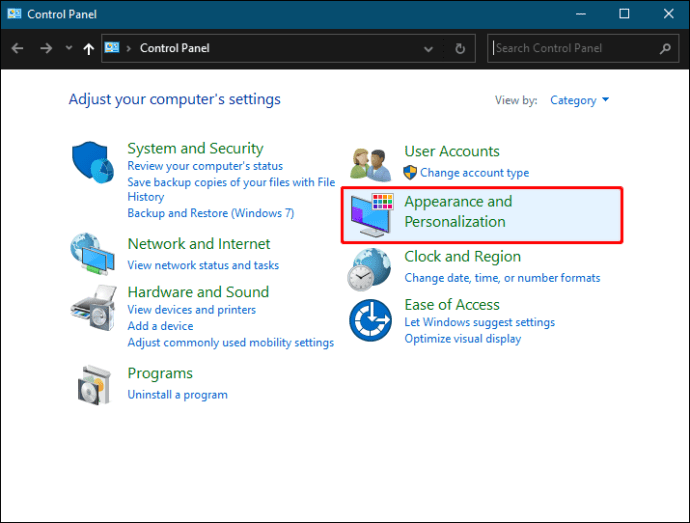
- คลิกที่ "แถบงานและการนำทาง"
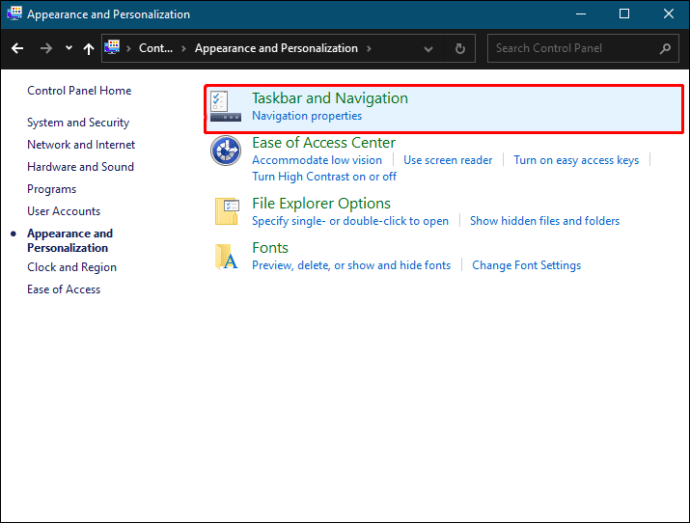
- คลิกที่ "เริ่ม"
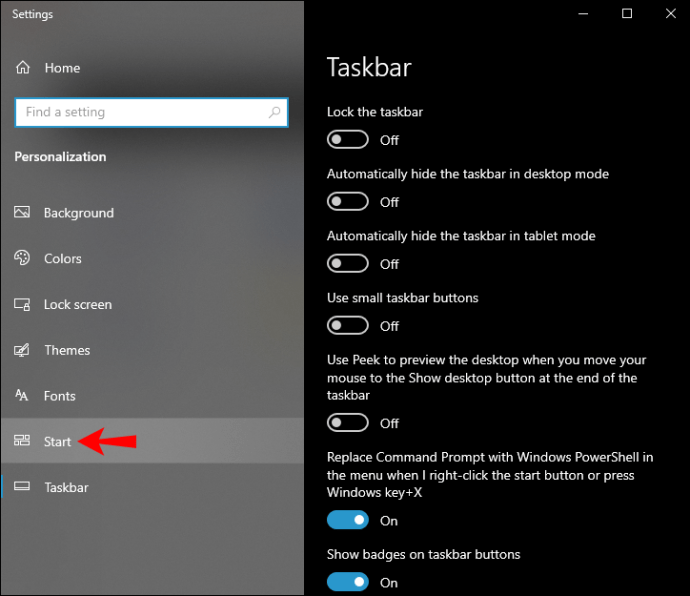
- ปิดปุ่มข้าง “แสดงรายการที่เพิ่งเปิดในรายการทางลัดบนเริ่มหรือแถบงาน”
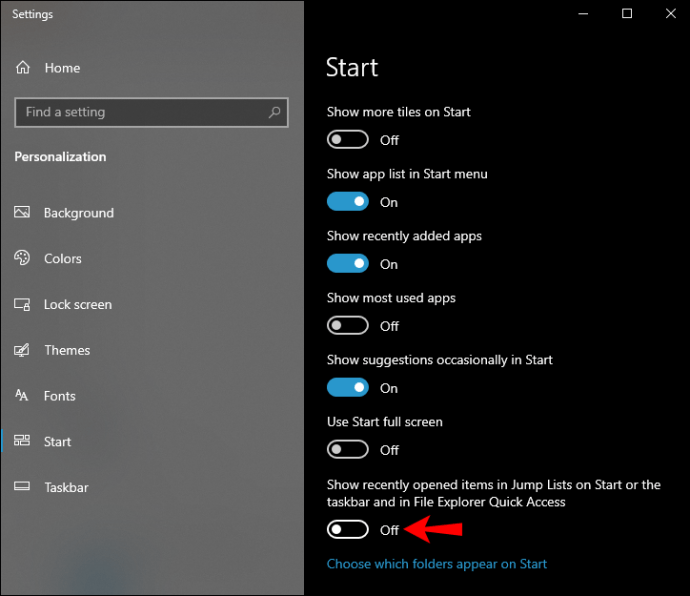
(c) การปิดใช้งานผ่าน Registry Editor
ในการปิดใช้งานไฟล์ล่าสุดผ่าน Registry Editor:
- เปิดหน้าต่าง Run โดยพิมพ์ "run" ในแถบค้นหาที่มุมล่างซ้ายของหน้าจอ หรือกดปุ่ม Windows และ “R” พร้อมกัน
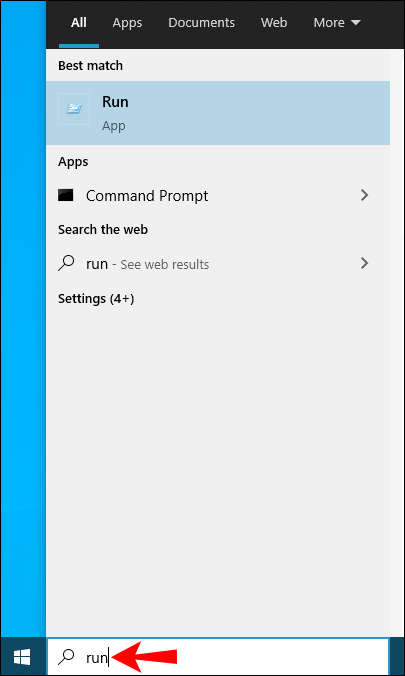
- พิมพ์คำสั่งต่อไปนี้ในพรอมต์เรียกใช้:
regedit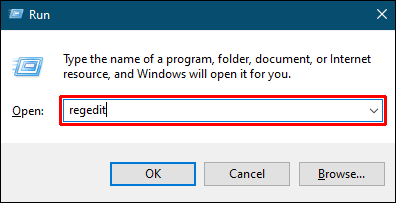
- คลิกที่ "ตกลง" เพื่อเรียกใช้คำสั่ง ซึ่งควรเปิดหน้าต่าง "ตัวแก้ไขรีจิสทรี"
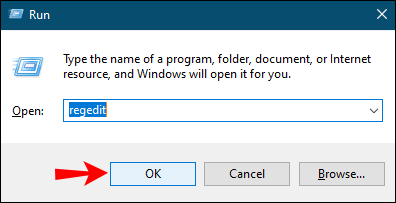
- เปิดคีย์ต่อไปนี้:
HKEY_CURRENT_USER\Software\Microsoft\Windows\CurrentVersion\Policies\Explorer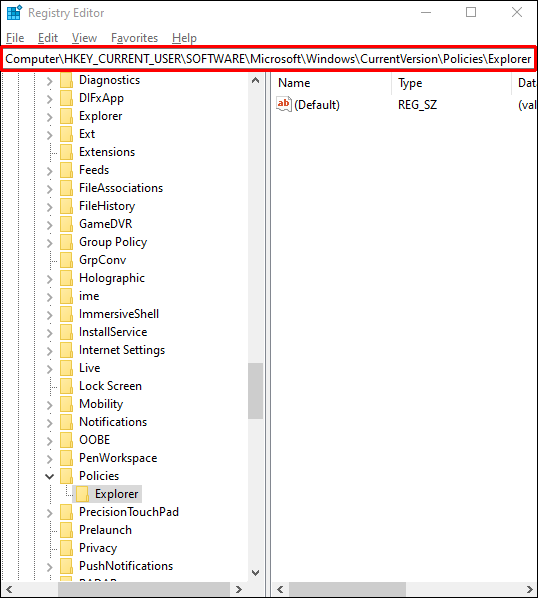
- คลิกขวาที่บานหน้าต่างด้านขวา คลิกที่ "ใหม่" จากนั้นเลือก "ค่า DWORD (32 บิต)" จากดรอปดาวน์ สิ่งนี้จะสร้างค่าใหม่ชื่อ “New Value #1” ทันที
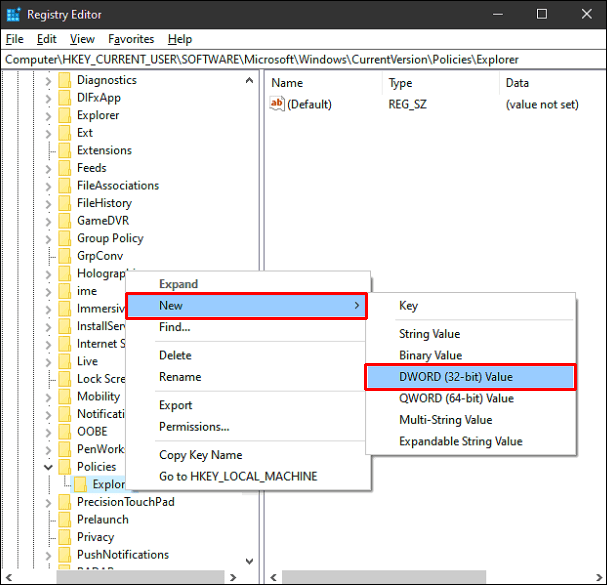
- เปลี่ยนชื่อเป็น “NoRecentDocsHistory”
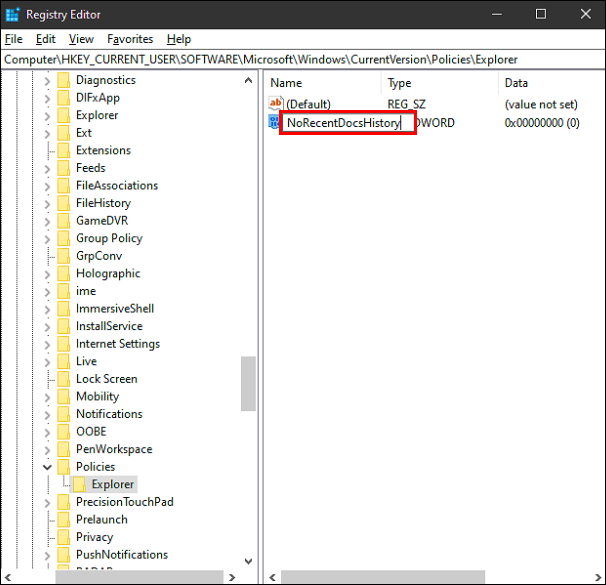
- คลิกขวาที่ค่าใหม่แล้วคลิก "แก้ไข"
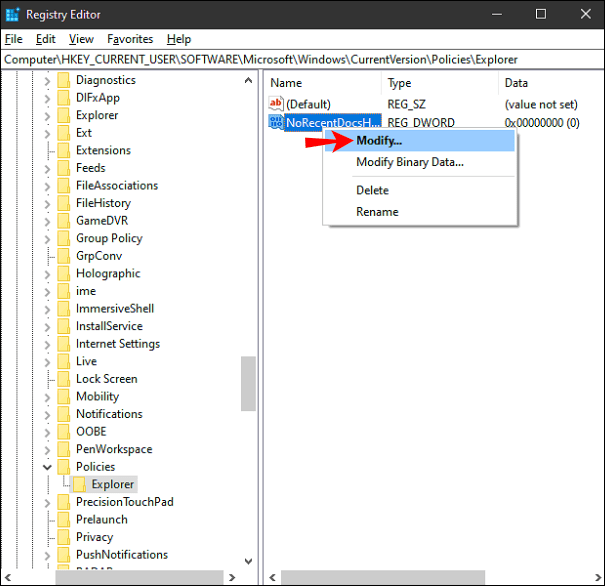
- ป้อน “1” ใต้ “Value Data” แล้วคลิก “ตกลง”
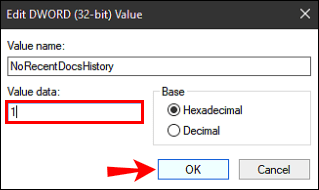
- รีสตาร์ทเครื่องคอมพิวเตอร์ของคุณ
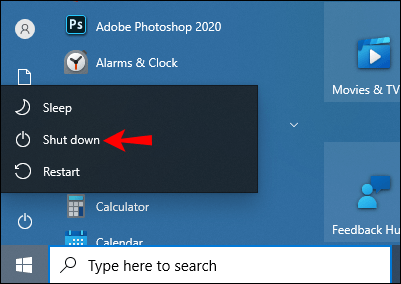
หลังจากรีสตาร์ทคอมพิวเตอร์แล้ว Windows จะไม่แสดงเมนูไฟล์ล่าสุดของคุณใน File Explorer อีกต่อไป
คำถามที่พบบ่อยเพิ่มเติม
เหตุใดฉันจึงควรล้างไฟล์ล่าสุดเป็นครั้งคราว
การล้างไฟล์ล่าสุดมักมีประโยชน์หลายประการ ขั้นแรก คุณสามารถจัดระเบียบระบบของคุณและตรวจสอบให้แน่ใจว่าเอกสารสำคัญจะไม่ถูกลบหรือเขียนทับโดยไม่ได้ตั้งใจ ประการที่สอง จะไม่มีใครสามารถติดตามประวัติการใช้งาน Windows ของคุณได้หากคุณใช้คอมพิวเตอร์ร่วมกับผู้อื่น นอกจากนี้ File Explorer ที่อัดแน่นอาจทำให้คอมพิวเตอร์ของคุณช้าลงและทำให้ใช้เวลานานขึ้นในการเริ่มต้นระบบ นอกจากนี้ยังสามารถนำไปสู่ปัญหาอื่นๆ เช่น ข้อผิดพลาดหน่วยความจำไม่เพียงพอหรือข้อความแสดงข้อผิดพลาดที่ปรากฏขึ้นเมื่อคุณทำงานกับโปรแกรมบางโปรแกรม ทำให้ประสิทธิภาพพีซีโดยรวมของคุณช้าลง
ฉันจะลบแต่ละไฟล์ออกจากไฟล์ล่าสุดได้อย่างไร
หากคุณต้องการล้างบางรายการและเก็บรายการอื่นๆ:
1. เปิดหน้าต่าง Run โดยพิมพ์ “run” ในแถบค้นหาที่มุมล่างซ้ายของหน้าจอ หรือกดปุ่ม Windows และ “R” พร้อมกัน
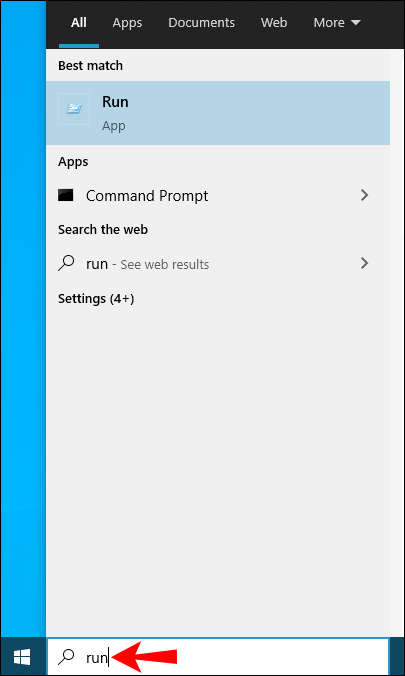
2. พิมพ์คำสั่งต่อไปนี้ในพรอมต์เรียกใช้:
%AppData%\Microsoft\Windows\Recent\
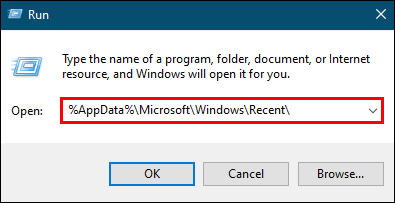
นี่ควรเปิดหน้าต่างใหม่พร้อมรายการประวัติไฟล์ล่าสุดทั้งหมดของคุณ
3. คลิกที่รายการเฉพาะที่คุณต้องการลบ
4. คลิกที่ "ลบ" จากนั้นเลือก "ลบอย่างถาวร" จากเมนูแบบเลื่อนลง ณ จุดนี้ รายการที่คุณเลือกจะไม่อยู่ในหน้าต่างไฟล์ล่าสุดอีกต่อไป
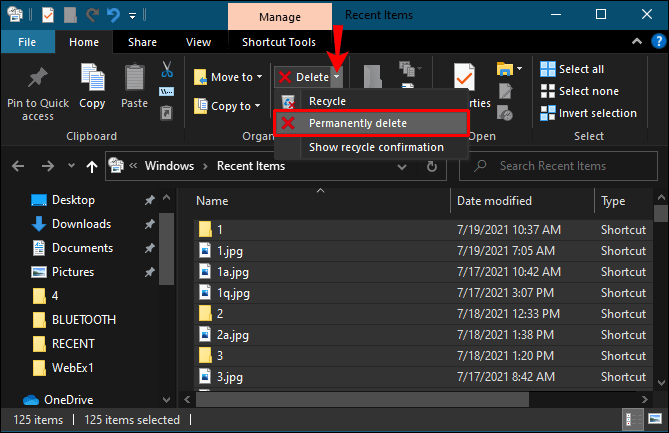
3. ฉันจะซ่อนไฟล์ล่าสุดใน File Explorer ได้อย่างไร
หากคุณต้องการกำจัดรายการไฟล์ล่าสุดโดยไม่ต้องปรับแต่งระบบมากเกินไป คุณอาจได้รับการบริการที่ดีกว่าโดยการซ่อนรายการทั้งหมด นี่คือวิธี:
1. เปิด File Explorer บนคอมพิวเตอร์ของคุณ
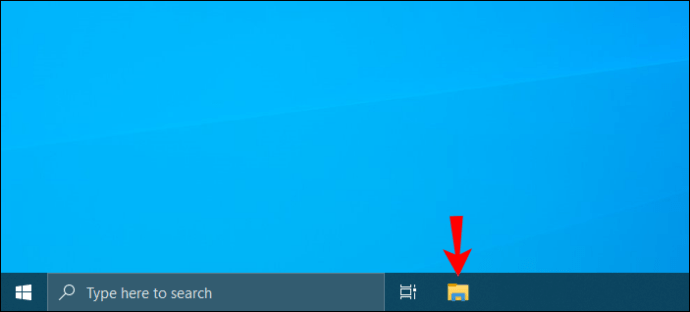
2. คลิก "ไฟล์" ที่มุมซ้ายบน จากนั้นเลือก "เปลี่ยนโฟลเดอร์และตัวเลือกการค้นหา"
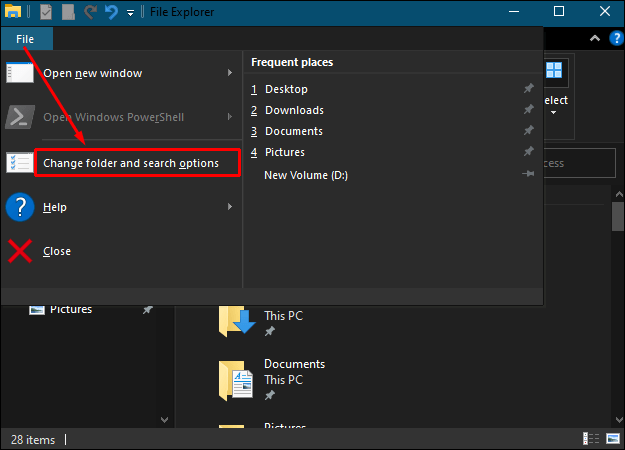
3. ใต้ “ความเป็นส่วนตัว” ให้ยกเลิกการเลือกช่องข้าง “แสดงไฟล์ที่ใช้ล่าสุดในการเข้าถึงด่วน” และ “แสดงโฟลเดอร์ที่ใช้บ่อยในการเข้าถึงด่วน”

4. คลิก “ตกลง” เพื่อบันทึกการตั้งค่าใหม่ของคุณ

เก็บประวัติของคุณไว้เป็นส่วนตัว
Windows 10 ได้รับการออกแบบโดยคำนึงถึงความเป็นส่วนตัว ถ้าคุณไม่ต้องการให้คนอื่นดูสิ่งที่คุณเขียนหรือใช้เมื่อเร็วๆ นี้ คุณควรล้างหรือปิดไฟล์ล่าสุดบนคอมพิวเตอร์ของคุณ ในบทความนี้ เราได้แสดงให้คุณเห็นว่าควรทำอย่างไร
ทำไมคุณชอบล้างประวัติไฟล์ล่าสุดของคุณเป็นครั้งคราว? คุณทำมันได้อย่างไร?
แจ้งให้เราทราบในส่วนความคิดเห็นด้านล่าง